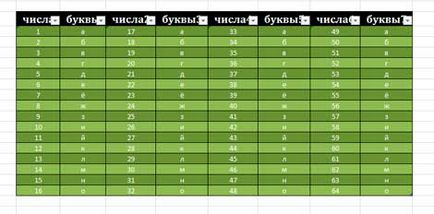Hogyan hozzunk létre egy táblázatot az Excel
Excel természet és a nagy elektron nincs formázva asztalra. Tehát, az összes program, hogy egy asztalt egyszerű. A teljes dokumentum cellákra van felosztva, csak meg kell alakítani őket, és az asztal fog megjelenni. Kétféle módon. Először is, lehet, hogy egy egyszerű táblázat gond nélkül, és a második szép, formázás. Mindkét módszer végre egy pár kattintás, és azonnal megjegyzett. A szépség az Excel, hogy átalakítsa az egyik asztalról a másikra elemi és tartalma ugyanakkor azt ne érintse. Ugyanebben az Ige sokkal nehezebb. Olvassa el a két lehetőséget a táblák, mert a különböző helyzetekben eltérő megközelítés.
Hogyan hozzunk létre egy táblázatot az Excel. Ahhoz, hogy a sablon nem egy egyszerű asztal nélkül rögzített fejlécek, válassza ki a területet a jövő az asztal együtt annak tartalmát. Bent a kiválasztás kattintson jobb egérgombbal, és válassza ki az elemet „Format Cells”
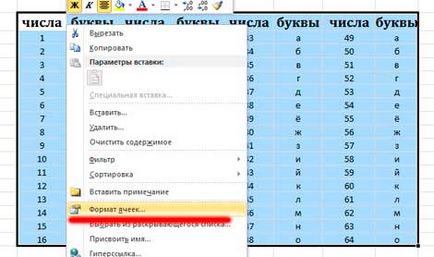
Menj a lap „Border”. Itt szeretnénk felhívni a határait táblázatok kívül és belül. A doboz közepén ujjait karját, hogy jelezze konkrét határok, majd kattintson az „OK”
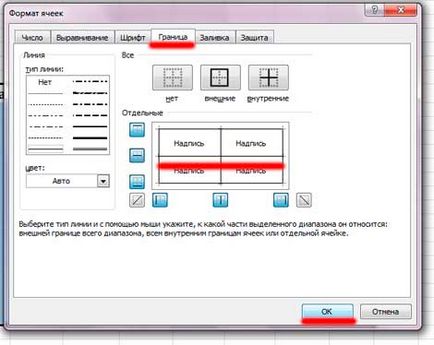
Törléséhez határok megy ugyanúgy, kattintson a mezőbe a határ, akkor eltűnik, kattintson az „OK”, és ez nem több. Ugyanazon a lapon, tudjuk választani a szélességét, színét és típusát.
Hogyan hozzunk létre egy táblázatot az Excel más módon. Válassza ki a terület a jövőben az asztalra, vagy egy már meglévő, az új csere. És nyomja kombinációja «Ctrl + T» gombokat vagy «Ctrl + L». vagy a „Formázás táblázat” a felső menüben.
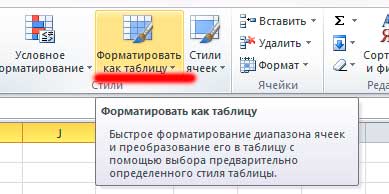
Kattintson az „OK”, és kap egy szép plakk, tudjuk választani a sablont tetszik a stílus.